3 Cách chụp ảnh màn hình trong Windows 8 nhanh và đơn giản
Trước đây chúng ta thường dùng công cụ mặc định Paint của Windows để chụp ảnh màn hình và chỉnh sửa các ảnh. Ngày nay với Windows 8 chúng ta còn có nhiều công cụ chụp ảnh màn hình và chỉnh sửa ảnh hơn thế.
Bài viết liên quan
- Xin chỉ cách chụp ảnh màn hình trong Windows 8 bằng phím tắt?
- Chụp màn hình win 8.1, chụp ảnh desktop trong Windows 8.1
- Thay đổi đường dẫn Screenshots trong Windows 8
- Cách đổi hình nền máy tính win 8, 8.1
- Tắt màn hình cảm ứng laptop Windows 8/8.1
Trong quá trình chúng ta giải trí bằng máy tính, có những khoảng khắc đẹp trong phim hay những đoạn tài liệu trên mạng mà trang web không cho chép chúng ta thường dùng một công cụ chụp ảnh màn hình để lưu lại những khoảng khắc đó. Hoặc với những người thường làm việc soạn giáo trình, tài liệu, công cụ chụp ảnh màn hình chính là phần thiết yếu không thể thiếu của họ.

Chính xác là trên Windows 8 có 3 công cụ chính để chụp ảnh màn hình, chỉnh sửa ảnh, mỗi công cụ có một điểm mạnh khác nhau. Chúng ta sẽ đi tìm hiểu từng công cụ một.
3 Cách chụp ảnh màn hình trong Windows 8
1. Chụp hình bằng phím tắt
Chúng ta nhấn tổ hợp phím Win + PrtSc (Print Screen). Nó sẽ chụp ảnh màn hình hiện tại, các ảnh sẽ được lưu vào C:Users\PicturesScreenshots với đuôi là *.PNG.
2. Công cụ Paint
– Mở công cụ Paint:
+ Công cụ Paint được tích hợp sẵn trong window 8, với các tính năng về chụp ảnh, chỉnh sửa ảnh tiện dụng, để mở Paint chúng ta chỉ cần nhấn “Window + R”, nhập vào “Mspaint” (1), chọn OK (2).
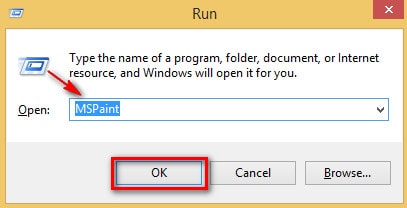
+ Hoặc vào Apps tìm đến mục Paint, click chuột trái vào biểu tượng Paint.

– Chụp ảnh màn hình: Khi chúng ta muốn chụp ảnh màn hình, chúng ta chỉ cần nhấn PrtSc (Print Screen) trên bàn phím sau đó mở Paint, nhấn tổ hợp “Ctrl + V” để chép ảnh màn hình vào Paint, từ đây chúng ta có thể lưu các file ảnh dưới dạng PNG, JPG, BMP, GIF, TIF.
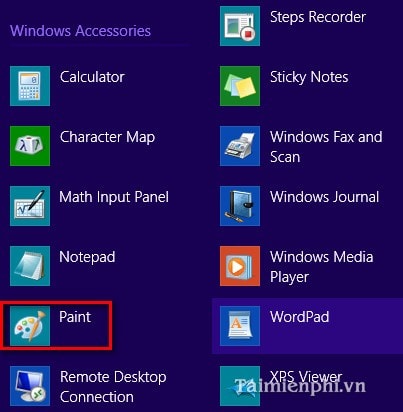
Paint là công cụ hữu ích với các tính năng chỉnh sửa ảnh cơ bản và rất tiện dụng.
3. Công cụ Snippingtool
Công cụ Snippingtool được tích hợp sẵn trong window 8, với các tính năng về chụp ảnh, chỉnh sửa ảnh đơn giản. Để mở Snippingtool chúng ta chỉ cần nhấn Window + R, nhập vào “Snippingtool” (1), chọn OK (2).
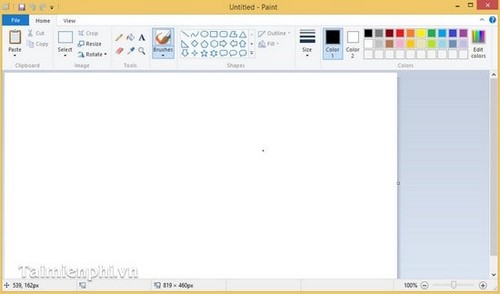
Hoặc vào Apps tìm đến mục Snippingtool, click chuột trái vào biểu tượng Snippingtool.
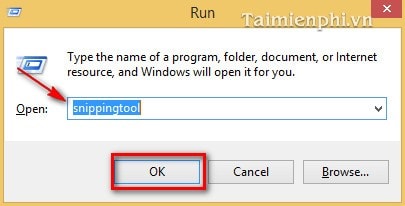
Với các chức năng Free-form Snip (chọn hình theo nét tự do), Rectangular Snip (chọn hình theo hình chữ nhật, hoặc hình vuông), Windown Snip (chọn hình cửa sổ giao diện), Full-screen Snip (chọn toàn bộ hình).
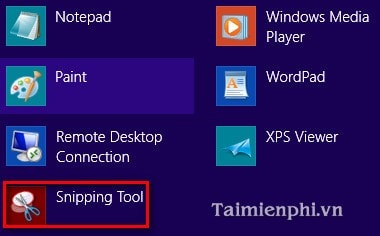
Các dạng file mà Snippingtool có thể ghi ra là GIF, JPG, PNG, HTML.
- Share CrocoBlock key trọn đời Download Crocoblock Free
- Cung cấp tài khoản nghe nhạc đỉnh cao Tidal Hifi – chất lượng âm thanh Master cho anh em mê nhạc.
- Top 15 Game nhiều người chơi nhất thế giới hiện nay | Mindovermetal
- Đánh giá có nên mua kính thực tế ảo VR box không? | websosanh.vn
- Thwglobal lừa đảo! Thwglobal là gì? Có lừa đảo không – Báo khởi nghiệp
- Tải The Sims 3 Complete Collection crack Việt hóa bản Full DLC cho PC
- Cách sửa lỗi Zalo không tìm được bạn bè quanh đây
Bài viết cùng chủ đề:
-
8 cách làm wifi phát xa hơn và ổn định – TOTOLINK Việt Nam
-
Modem và Router khác gì nhau? – QuanTriMang.com
-
Top 11 game xây công viên vui, đẹp và hoành tráng nhất
-
Sử dụng IIS để tạo Server ảo cho Website ASP .NET – Phuong Duong' s Place
-
Cách chơi Truy Kích không giật lag, chơi Truy Kích mượt hơn
-
Số dư tối thiểu trong thẻ ATM Vietcombank là bao nhiêu?
-
Realtek PCIe GBE Family Controller là gì? Cách khắc phục Realtek PCIe GBE Family Controller khi gặp sự cố
-
Diễn viên “Tân Tam Quốc” 2010: Người bị tẩy chay, kẻ biến mất khỏi showbiz
-
Printer | Máy in | Mua máy in | HP M404DN (W1A53A)
-
5 cách tra cứu, tìm tên và địa chỉ qua số điện thoại nhanh chóng
-
Công Cụ SEO Buzzsumo Là Gì? Cách Mua Tài Khoản Buzzsumo Giá Rẻ • AEDIGI
-
Cách giới hạn băng thông wifi trên router Tplink Totolink Tenda
-
Sự Thật Kinh Sợ Về Chiếc Vòng Ximen
-
Nên sử dụng bản Windows 10 nào? Home/Pro/Enter hay Edu
-
"Kích hoạt nhanh tay – Mê say nhận quà" cùng ứng dụng Agribank E-Mobile Banking
-
Cách gõ tiếng Việt trong ProShow Producer – Download.vn


